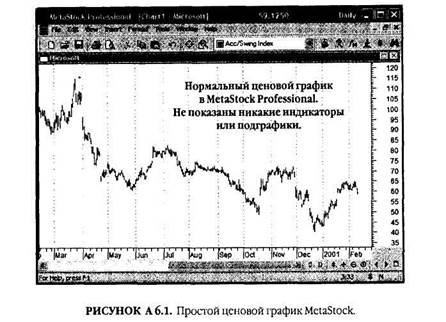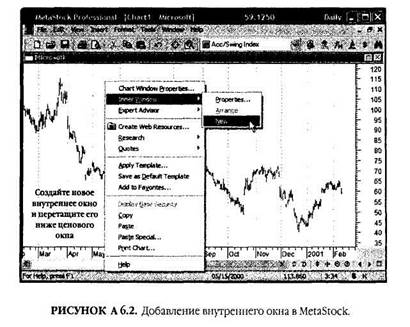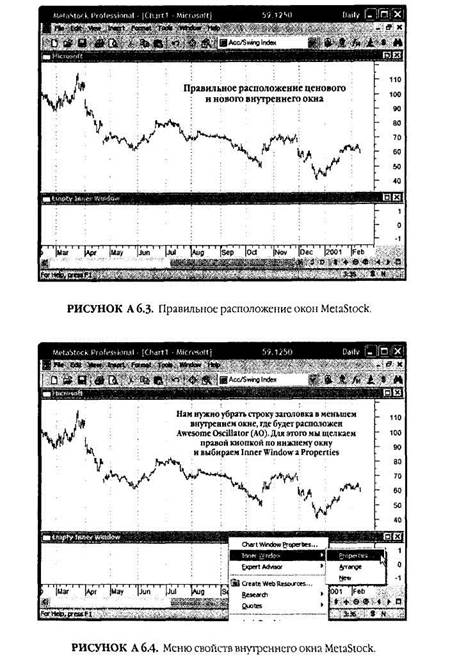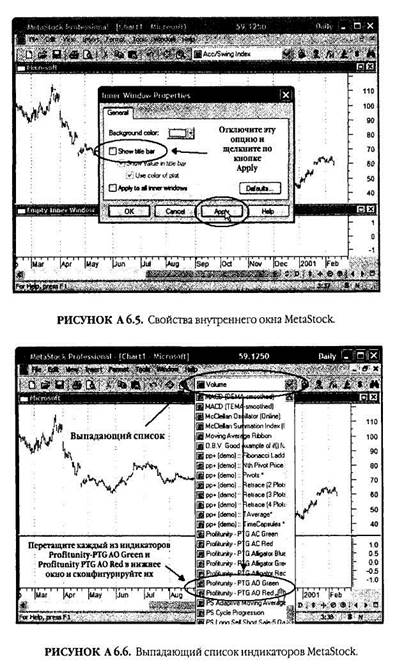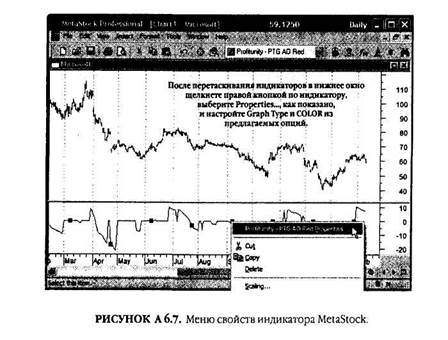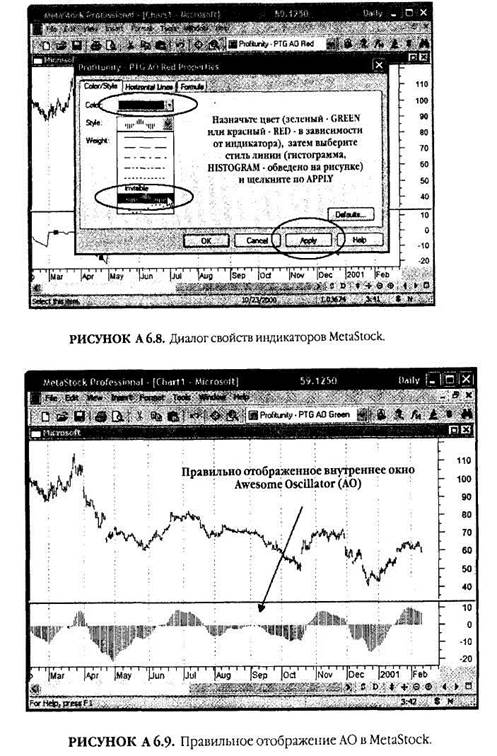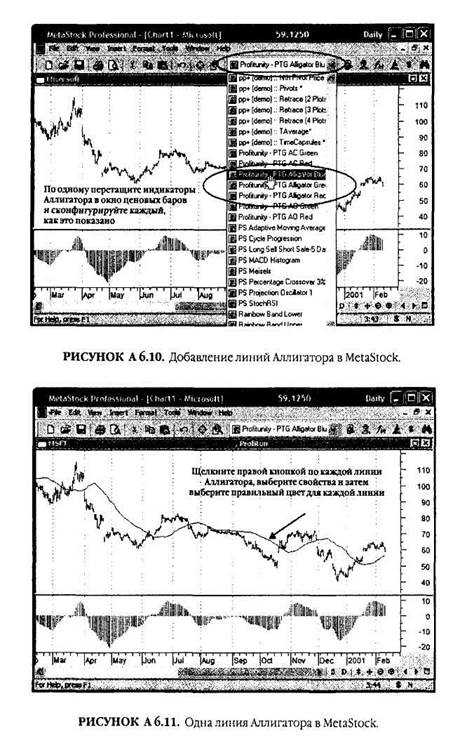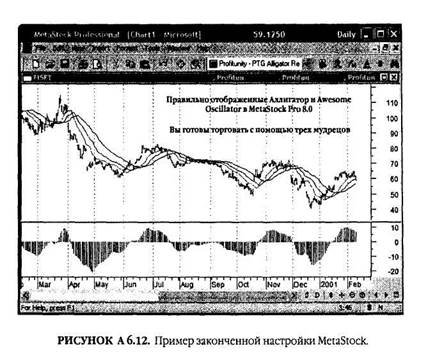ПРИЛОЖЕНИЕ 6
НАСТРОЙКА METASTOCK PROFESSIONAL 8.0
Полный набор индикаторов Profitunity включается в продукты MetaStock, начиная с версии 7.0, поэтому настройка в MetaStock трех мудрецов является задачей довольно простой. Начинаем мы с того, что просто выводим обычный ценовой график в MetaStock, как это показано на Рисунке Аб.1. Теперь щелкаем правой кнопкой мыши по фону графика и затем выбираем Inner Window a New из появляющегося выпадающего меню. Это показано на Рисунке Аб.2. Новое внутреннее окно может быть выведено поверх окна ценовых баров. Если на вашем компьютере это так, то просто перетащите строку заголовка нового внутреннего окна ниже окна ценового графика. Правильное расположение окон показано на
Рисунке А6.З. Нам следует убрать строку заголовка нового внутреннего окна, которое мы только что добавили, поэтому щелкните правой кнопкой мыши по фону в любом месте нового внутреннего окна и выберите из выпадающего меню Inner Window a properties, как это показано на Рисунке Аб.4. Теперь нам следует отключить опцию "Show title bar" и затем щелкнуть по кнопке Apply, как это показано на Рисунке А6.5, а затем закрыть это окно. Пора добавлять встроенные индикаторы Awesome Oscillator в новое (нижнее) внутреннее окно. Сначала щелкните по выпадающему окну индикаторов на главной панели инструментов, затем левой кнопкой щелкните и перетащите каждый из индикаторов Profitunity-PTG АО Green и Profltunity PTG АО Red из выпадающего меню в нижнее внутреннее окно. Выпадающее меню индикаторов MetaStock показано на Рисунке Аб.6. После того, как вы перетащите каждый индикатор АО в нижнее окно, щелкните по нему правой кнопкой, чтобы вывести меню, и выберите Prop-erties, как это показано на Рисунке Аб.7. В диалоговом окне Indicator Properties мы просто должны убедиться в том, что индикатор сконфигурирован так, чтобы показывать правильные цвета (красный или зеленый, в зависимости от того, какой индикатор АО вы конфигурируете), и что он отображается как гистограмма, прежде чем кликнуть по кнопке Apply и закрыть окно. Пример этого окна вы можете видеть на Рисунке Аб.8. Рисунок Аб.9 показывает правильно сконфигурированный индикатор АО в нижним внутреннем окне: Аналогичным образом мы должны перетащить каждую из трех линий Аллигатора из выпадающего меню индикаторов MetaStock, как это показано
на Рисунке А6.10. Обратите внимание, что мы располагаем каждую линию поверх ценовых баров, потому что Аллигатор показывается поверх ценовых баров. Перетащив каждую линию Аллигатора на ценовые бары, не забудьте щелкнуть правой кнопкой по каждой линии и сконфигурировать их в диалоговом окне Indicator Properties (как мы это делали с индикаторами АО) так, чтобы они показывали правильный цвет (голубой, красный или зеленый). После того, как вы перетащите первую линию Аллигатора поверх ценовых графиков, окно вашего графика будет выглядеть примерно так, как показано на Рисунке А 6.11. Добавив все линии Аллигатора на ценовые бары и сконфигурировав цвета правильно, вы заканчиваете график, который будет вам нужен для торговли с использованием трех мудрецов, как это показано на Рисунке А 6.12.
|